說真的,我幾乎每天都離不開 Google Sheets。如果你跟我一樣(其實大多數上班族都這樣),現在應該也開著一堆潛在客戶、商品價格或市場調查的試算表分頁。Google Sheets 根本就是商業數據界的萬用工具,難怪每個月有超過 在用它, 也靠它處理內部資料。不過,當你想把網站上的即時資料拉進 Google Sheets,網路上大多數教學只會說:「用 IMPORTXML 就好啦。」但如果真的這麼簡單,大家早就不用煩惱了。
老實說,IMPORTXML 就像拿湯匙切牛排——偶爾能用,但遇到現代網站、JavaScript 動態內容、需要登入、無限捲動或反爬蟲時,你只會看到那個超煩的「Imported content is empty」錯誤。(我真的看過太多次,懷疑 Google 是故意的。)所以這篇文章,我會帶你認識傳統 Google Sheets 抓取方法,還有最新的 AI 解決方案 。我們會比較各種方法的優缺點,讓你真正穩定把網站資料帶進試算表——不用再抓狂。
Google Sheets 網頁抓取:有哪些選擇?
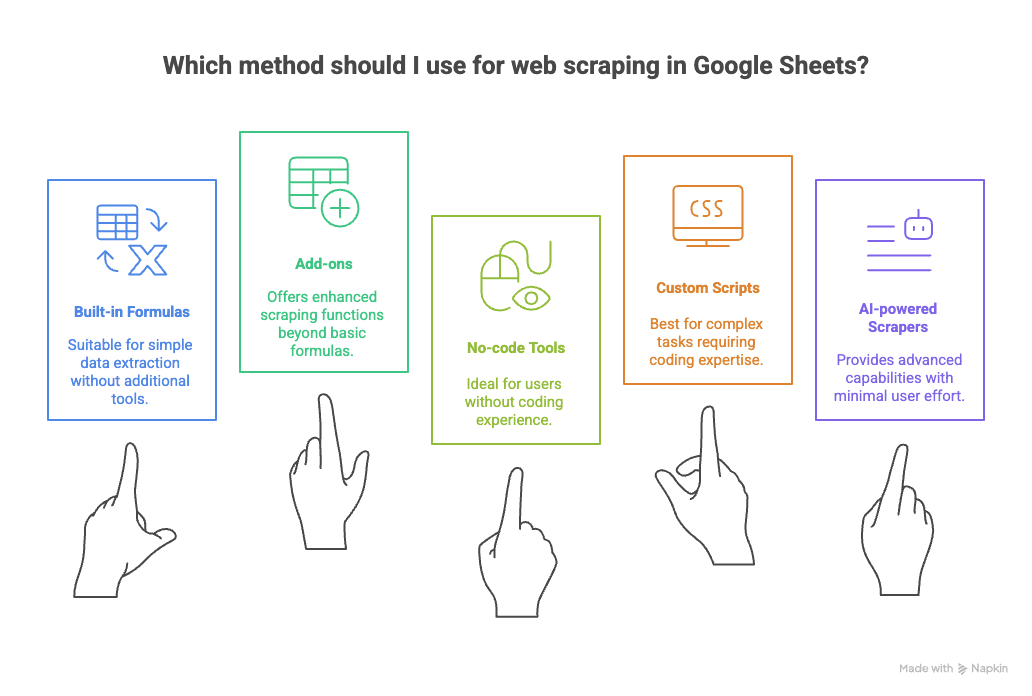
在進入細節前,先來快速總覽一下,想把網站資料匯入 Google Sheets,主要有這幾種方式:
- 內建公式,像是 IMPORTXML、IMPORTHTML、IMPORTDATA。
- 外掛程式,功能更強大,能抓更多資料。
- 無程式碼網頁爬蟲工具(像是點選式瀏覽器擴充)。
- 自訂腳本(給會寫程式的高手)。
- AI 驅動的爬蟲,像 ,這也是我最推薦的。
每種方法都有適合的場景,但隨著網站越來越複雜,傳統方法真的越來越不夠力。來看看為什麼。
為什麼「IMPORTXML」無法應付現代網站抓取?
如果你用過 =IMPORTXML("<https://example.com>", "//h2"),看到試算表自動填滿資料,肯定很有成就感。但現實是:IMPORTXML 這類公式只能抓伺服器回傳的靜態 HTML,完全不會執行 JavaScript、無法處理登入、也不會幫你點按鈕或自動捲動。所以你想抓商品列表、Facebook Marketplace 或 Google 搜尋結果時,常常什麼都抓不到,還會出現奇怪的錯誤。
最常見的問題有:
- JavaScript 動態內容: 現在很多網站資料是載入後才顯示,IMPORTXML 根本看不到,只會出現 。
- 需要登入: IMPORTXML 是用 Google 伺服器匿名抓取,遇到登入頁面就沒轍()。
- 分頁資料: 想抓多頁內容?你得為每個網址複製公式,或自己寫腳本。完全 。
- 反爬蟲機制: 熱門網站會封鎖 Google 的匯入功能,尤其同時太多人抓取時。
- 公式失效: 網站只要改個版型或 HTML,XPath 就失效。你可能等到老闆問資料去哪了才發現。
我自己就曾經花好幾小時 debug,明明昨天還能用的公式,今天突然出現 #N/A,結果只是網站多加了一個 div。網頁設計師真的很會玩。
所以,IMPORTXML 只適合簡單、靜態的頁面,對現代網站根本不夠力。現在越來越多企業仰賴自動化資料收集——像 用價格爬蟲做動態定價——更強大的工具已經是必需品。
Google Sheets 抓取方法比較:從公式到 AI 工具
實際一點,來看看各種抓取方法在 Google Sheets 上的優缺點:
- Sheets 公式(IMPORTXML/HTML): 免費、內建,但只能抓靜態公開頁面。不支援 JavaScript、登入、分頁,容易失效。
- 外掛(如 ImportFromWeb): 功能更強,可處理部分 JavaScript 和多個網址,但需自己設定選擇器(XPath/CSS),大量使用需訂閱。
- 無程式碼爬蟲應用: 點選式工具如瀏覽器擴充或桌面應用,幾乎可抓任何網站,但設定較繁瑣,通常需先匯出 CSV 再匯入 Sheets。
- 自訂腳本: 彈性最高,但需會寫程式,維護也全靠自己。
- AI 驅動爬蟲(Thunderbit): 幾乎零設定,支援大多數網站,自動適應版型變化,直接匯出到 Google Sheets,無需寫程式或 XPath。
用表格比較最直觀(畢竟我們在談試算表):
Google Sheets 網頁抓取方案一覽
| 方法 | 設定難度 | 支援網站類型 | 支援 JavaScript | 分頁支援 | 需維護 | 可直接匯出到 Sheets |
|---|---|---|---|---|---|---|
| Sheets 公式(IMPORTXML/HTML) | 中等 | 僅靜態頁面 | 否 | 否 | 高 | 是 |
| 外掛(ImportFromWeb) | 中等 | 多數網站 | 是 | 部分 | 中 | 是 |
| 無程式碼爬蟲應用 | 中等 | 幾乎所有 | 是 | 是 | 中 | 間接(CSV/Excel) |
| 自訂腳本(Apps Script/Python) | 高 | 全部(需自行開發) | 是 | 是 | 高 | 是(需自行設計) |
| Thunderbit 人工智慧網頁爬蟲 | 低 | 幾乎所有 | 是 | 是 | 低 | 是 |
可以看到,Thunderbit 幾乎就是「一鍵抓取」的最佳解。
Google Sheets 抓取不只是「IMPORTXML」:現實世界的需求
多數教學沒說的是:IMPORTXML 只適合「簡單模式」的網頁。但現實中,商務用戶常常需要抓的網站遠比這複雜,例如:
- 業務團隊 從需登入或無限捲動的商業名錄抓潛在客戶。
- 電商營運 追蹤競品價格,這些網站多半用 JavaScript 載入商品。
- 行銷人員 收集 Google 搜尋結果,還要點進每個連結深入挖掘。
- 研究人員 匯整評論或論壇貼文,這些內容常埋在動態版型裡。
這些情境下,IMPORTXML 根本派不上用場。你需要能處理 JavaScript、登入、分頁等「真實網路」的工具。
Thunderbit 讓 Google 抓取變簡單:2 步驟資料匯入
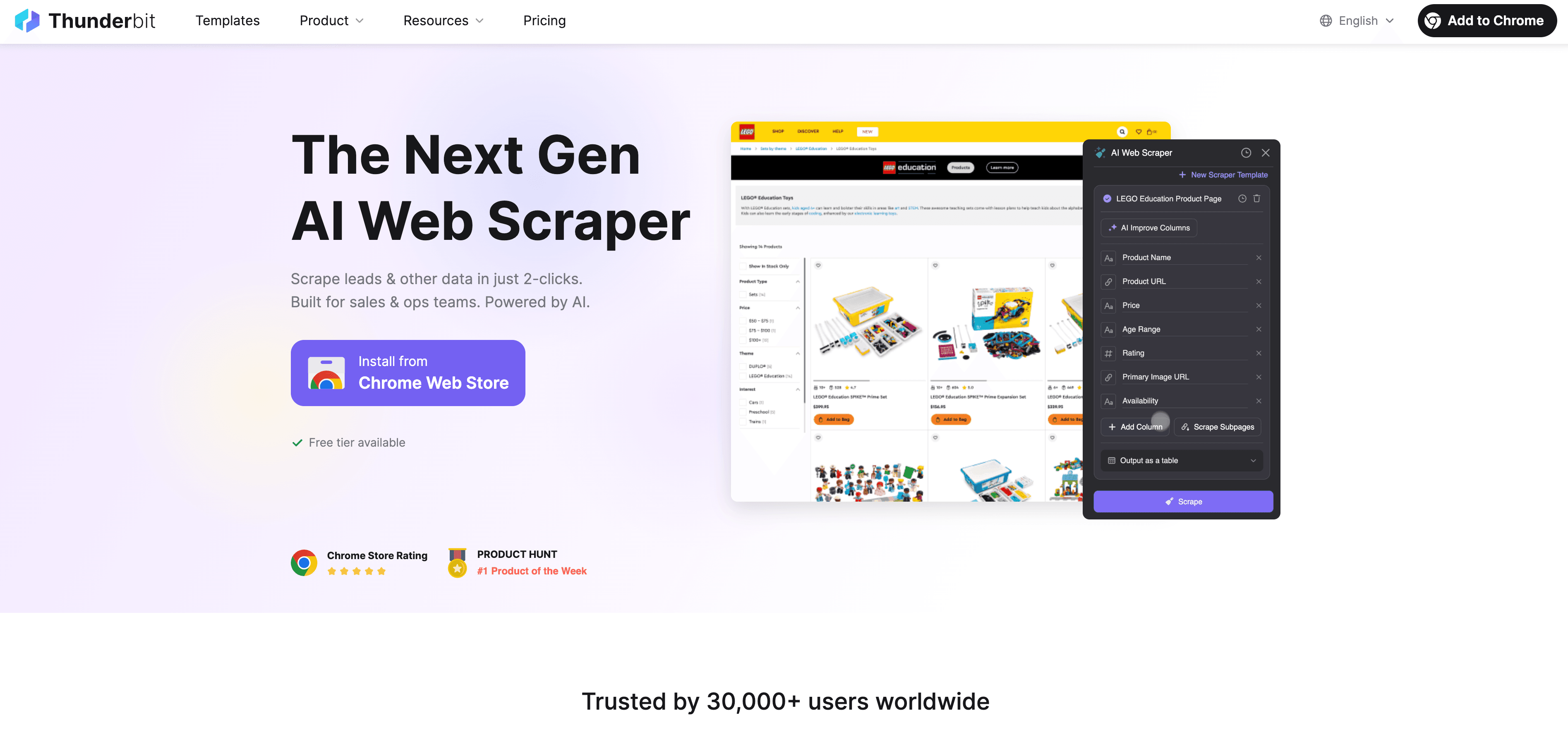
來聊聊我最推薦的 。(沒錯,我有參與開發,因為真的受夠傳統方法的各種痛點才做出這個產品。)
Thunderbit 的操作流程超簡單:
- AI 建議欄位: 在任何網站上開啟 Chrome 擴充功能,點「AI 建議欄位」,Thunderbit 會自動掃描頁面並推薦欄位名稱,例如「名稱」、「價格」、「Email」、「圖片網址」等。完全不用寫 XPath 或 HTML。
- 抓取資料: 檢查欄位(可編輯),然後點「抓取」。Thunderbit 會將資料整理成表格。
- 匯出: 點「匯出到 Google Sheets」,資料就會自動進入你的試算表。
就這麼簡單。再也不用和公式奮戰,也不用手動複製貼上,更不會遇到「為什麼是空白?」的窘境。
Thunderbit 的語意理解:更穩定可靠的關鍵
Thunderbit 最厲害的地方,就是它不是單純抓 HTML 標籤,而是先把網頁轉成 Markdown,再用 AI 語意理解內容。就像有個虛擬助理幫你讀懂頁面,挑出重點,過濾雜訊。
這代表 Thunderbit 能夠:
- 處理動態內容: 看到你螢幕上看到的資料,即使是載入後才出現的內容也能抓。
- 適應版型變動: 網站改版也不怕,AI 依然能辨識「價格」或「Email」等資訊。
- 抓取複雜頁面: 論壇、評論區、社群列表等亂七八糟的版型,Thunderbit 也能結構化抓取。
我親眼見過 Thunderbit 抓 Facebook Marketplace、Google 搜尋結果,甚至 PDF 文件。這大概是我用過最接近「一用就成功」的網頁爬蟲。
實作教學:用 Thunderbit 抓取網站資料到 Google Sheets
來實際操作看看,幾分鐘就能讓你成為 Google Sheets 抓取高手:
1. 安裝 Thunderbit Chrome 擴充功能
前往 加到瀏覽器,用 Google 或 Email 登入。(有免費方案,無需信用卡即可試用。)
2. 前往目標網站
打開你想抓取的頁面,無論是商品列表、商業名錄,還是 Google 搜尋結果都可以。
3. 點選「AI 建議欄位」
開啟 Thunderbit,點「AI 建議欄位」,AI 會根據頁面自動推薦欄位。例如在 Amazon 搜尋頁,可能會出現:商品名稱、價格、評分、評論數、商品網址等。
4. 檢查與調整欄位
如有需要可編輯建議欄位,重新命名、刪除多餘欄位,或用 AI 指令新增自訂欄位(如「摘要商品描述」或「只抓 .edu 結尾的 Email」)。
5. 點選「抓取」
Thunderbit 會自動擷取資料並顯示預覽表格。遇到無限捲動或分頁,Thunderbit 也能處理,依指示操作即可。
6. 直接匯出到 Google Sheets
點「匯出到 Google Sheets」,Thunderbit 會自動建立或更新試算表,並保留資料型態與格式。
7.(進階)抓取子頁面或分頁結果
如果資料包含子頁面連結(如商品詳情頁),可用 Thunderbit 的「抓取子頁面」功能,Thunderbit 會自動拜訪每個連結,擷取更多資訊並合併到表格。分頁結果也可輸入多個網址,或讓 Thunderbit 自動捲動/點擊換頁。
8. 享受結構化資料
打開你的 Google Sheet,享受即時、結構化的資料——再也不用手動複製貼上。
進階應用:抓取 Google 搜尋結果與多層頁面
假設你是行銷人員,想收集某關鍵字的 Google 搜尋結果,並進一步抓取每個連結的詳細資訊(如 Email 或商品細節)。Thunderbit 的做法如下:
- 抓取搜尋結果頁: Thunderbit 會建議「標題」、「網址」、「摘要」等欄位,抓取後匯出到 Sheets。
- 抓取子頁面: 用「抓取子頁面」功能,拜訪每個結果網址,擷取更多欄位(如聯絡資訊、產品規格等)。
- 處理分頁: 輸入多個搜尋結果頁網址,或讓 Thunderbit 自動翻頁。
很多用戶就是這樣結合 Google 搜尋與子頁面抓取,快速建立完整名單——手動做可能要花好幾小時甚至幾天。
想深入了解,歡迎參考我們的 。
自動化 Google 抓取:Google Sheets 定時資料更新
這裡才是真正的自動化。Thunderbit 的 功能,讓你設定自動抓取頻率(例如每 6 小時一次)。非常適合:
- 業務團隊: 每天早上自動獲取最新潛在客戶名單。
- 電商營運: 每日監控競品價格或庫存。
- 市場研究: 即時追蹤新聞、評論或社群討論。
設定方式:
- 先照平常方式設定抓取。
- 點選「排程」,用自然語言描述間隔(如「每 6 小時」、「每天早上 7 點」等)。
- 連結匯出到 Google Sheets。
- Thunderbit 雲端服務會自動定時執行抓取,即使你關閉瀏覽器,資料也會自動更新。
再也不用熬夜手動複製貼上,資料永遠保持最新,團隊隨時掌握狀況。
常見問題排解:Google 抓取常見狀況與 Thunderbit 解法
說真的,網頁抓取不可能永遠零問題。以下是最常見的狀況,以及 Thunderbit 的解決方式:
- 「Imported content is empty」(IMPORTXML): Thunderbit 能載入動態內容,這種錯誤很少見。若遇到空白,請確認是否已登入,或頁面上是否真的有你要的資料。
- 需登入頁面: 用 Thunderbit 的瀏覽器模式,可用你登入的狀態抓取。
- 反爬蟲封鎖: Thunderbit 雲端抓取會自動更換 IP,模擬真實瀏覽,降低被封鎖機率。
- 網站結構變動: Thunderbit 的 AI 會自動適應版型變化。若資料消失,只要重新執行「AI 建議欄位」即可。
- 大量資料: Thunderbit 可在匯入前先篩選或精煉資料,避免試算表超載。
- 多來源合併: 可多次抓取,並用 Google Sheets 的 IMPORTRANGE 或公式合併資料。
如果遇到問題,可以切換瀏覽器/雲端模式,或參考 。真的不行,就喝杯咖啡再來。
重點整理:選擇最佳網站資料匯入 Google Sheets 方式
總結一下:
- Google Sheets 公式(IMPORTXML 等): 適合簡單、靜態網站。不適合動態、分頁或需登入的情境。
- 傳統爬蟲與腳本: 功能強大,但需設定與維護。
- AI 驅動爬蟲(如 Thunderbit): 快速、穩定,專為現代網站設計。無需寫程式或 XPath,點幾下就搞定。
如果你花在 debug 公式的時間比用資料還多,是時候試試 Thunderbit 了。你會省下大量時間,減少錯誤,還能讓 Google Sheet 自動更新——這不就是你一直想要的嗎?
準備好體驗看看了嗎?,設定你的第一個抓取,讓 AI 幫你搞定繁瑣工作。未來的你(還有你的 Google Sheets)一定會感謝自己。
想深入學習?歡迎瀏覽 ,有更多教學,包括 、、 等。
祝你抓取順利,願你的試算表永遠滿滿都是資料(不是錯誤)。
常見問答
1. 為什麼 IMPORTXML 無法抓取大多數現代網站?
IMPORTXML 只能取得靜態 HTML,無法執行 JavaScript、處理登入頁、分頁或繞過反爬蟲機制,因此對動態網站來說不夠穩定。
2. Thunderbit 與傳統抓取方法有何不同?
Thunderbit 利用 AI 語意理解網頁內容,能處理 JavaScript 動態頁、登入、分頁與版型變動,完全不需寫程式或 XPath,還能直接匯出到 Google Sheets。
3. 如何用 Thunderbit 抓取資料到 Google Sheets?
安裝 Thunderbit Chrome 擴充功能,前往目標網站,點「AI 建議欄位」偵測資料,點「抓取」,最後「匯出到 Google Sheets」。只需兩步驟即可取得結構化資料。
4. Thunderbit 能自動化資料抓取嗎?
可以。Thunderbit 提供排程爬蟲功能,可定時自動更新 Google Sheets 資料,讓你的試算表隨時保持最新。
5. Thunderbit 能處理哪些其他工具無法抓的網站?
Thunderbit 對 JavaScript 動態網站、需登入頁、無限捲動清單、多層結構(如 Google 搜尋結果加子頁抓取)都能輕鬆應對,專為現實世界複雜網頁打造。
延伸閱讀: